Bila kita mempunyai sebuah foto yang di ambil dari kamera ponsel pastinya hasil gambar tersebut tidak maksimal gambar ekan terlihatb kabur,sebenarnya kita tidak usah khawatir karena ada suatu software yang dapat digunakan untuk mempertajam kualitas gambar maupun foto yang telah kita ambil melalui kamera hp,sebenarnya software atau program yang dipakai buat editing foto dengan cara yang mudah memang banyak macamnya. Ada yang bersifat manual dalam penggunaanya, ada pula yang bersifat instant tanpa perlu mahir menguasai program editing foto/photo tersebut.
kalau keperluan kamu hanya sekedar untuk mempertajam kualitas gambar foto, kamu bisa menggunakan salah satu program buatan Ashampoo, nama programnya “Ashampoo Photo Optimizer”.
Seperti diketahui saat ini mudah sekali untuk mengabadikan suatu moment penting ke dalam foto, ataupun sekedar iseng berfoto ria dengan para teman ataupun keluarga. Sumber foto bisa darimana saja, handphone atau kamera digital misalnya.
Tapi terkadang hasil foto yang di dapat tidak sesuai dengan keinginan kamu. Contoh sederhana, gambar terlihat buram, pucat, atau kurang terang dan tajam.
Untuk mengatasi masalah seperti gambar yang terlihat buram (blur) kita bisa menggunakan software dengan cara mempertajam kualitas foto menggunakan “Ashampoo Photo Optimizer” yang sifatnya instant. Program ini akan menghasilkan kualitas gambar foto lebih tajam dan cerah, dengan penyesuaian komposisi algoritma warna secara otomatis mulai dari brighter, lighter, sharper, dan contrast warna. Kamu cukup mengambil sumber file foto koleksi kamu, selanjutnya klik tombol “Optimize” untuk mendapatkan hasil foto yang lebih baik. Gambar foto akan terlihat lebih bersih dan tajam hanya dengan sekali klik.
Kelebihan program ini bisa melakukan batch prosessing, yang artinya kamu bisa mengambil sumber foto koleksi kamu dari folder yang kamu simpan,dan mempertajamkan gambar tersebut dengan melakukan “optimize” dan menunggu hasil prosesnya dengan sekali klik.
Berikut screenshot dari fungsi-fungsi tombol pada Ashampoo Photo Optimizer:
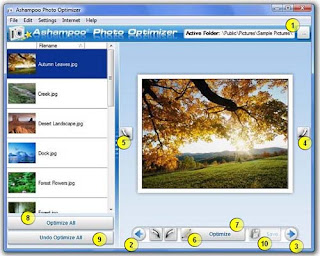
Hasil foto yang buram sebelum dan sesudah melakukan optimize foto terlihat tajam bisa kamu lihat dalam screenshot di bawah ini.
- Tombol untuk mengambil sumber file gambar foto dari folder yang kamu simpan
- Mengarahkan foto ke gambar sebelumnya (previous picture)
- Megarahkan ke gambar berikutnya (next picture)
- Merubah rotasi foto ke kiri (rotate left)
- Merubah rotasi foto ke kanan (rotate right)
- Tombol untuk optimasi (optimize your picture)
- Undo optimization
- Optimize all
- Undo optimize all
- Save the pictures
Download Ashampoo Photo Optimizer Disini Full
